In Excel 2010 mit COUNTIF bedingte Logik, können Sie zählenVorkommen von Daten und zeigen das Ergebnis, wenn die Bedingung erfüllt ist. Der Benutzer kann eine Bedingung mit zwei Argumenten (Bereich, Kriterien) verwenden, die auf Daten angewendet werden, die Zählergebnisse liefern, wenn das angegebene Kriterium lautet WAHR. Auf diese Weise kann der Benutzer eine Gruppe für bestimmte Datentypen erstellen, die in eine bestimmte Kategorie fallen. In diesem Beitrag wird die einfache Verwendung der COUNTIF-Logik erläutert.
Starten Sie Excel 2010 und öffnen Sie ein Datenblatt, auf das Sie die Formel mit der COUNTIF-Funktion anwenden müssen.
Zum Beispiel: Wir verwenden das Datenblatt zur Einstufung von Schülern, das die Aufzeichnungen der Schüler enthält.
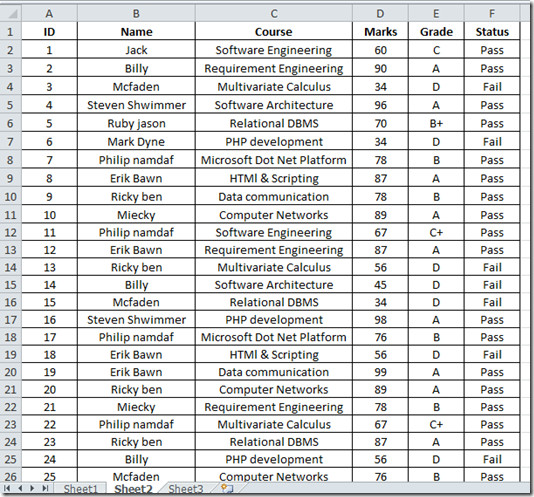
Nun zur Überprüfung, wie viele Schüler sich gesichert haben EIN, B +, B, C +, C Note und wie viele in der Prüfung nicht bestanden.
Hier ist unser Hauptanliegen mit Klasse In diesem Feld schreiben wir eine Formel, die das überprüft Klasse Kolumne und Zählung, wie viele Schüler sich die gleichen Noten gesichert haben.
Syntax:
= COUNTIF (Bereich, Kriterien)
Nun wenden wir eine Formel an, die der Syntax entspricht.
= COUNTIF (E2: E26, "A")
E2: E26 In der Formel wird die Spalte ausgewählt E beginnen mit Reihe 2, bis zum Ende der Spalte E26. Auf die ausgewählte Spalte wird eine Bedingung angewendet, die angibt, wie viele Schüler die Note A erreicht haben. Diese Formel zeigt das 9 Studenten gesichert EIN Klasse.
![Tabelle 2 [2]](/images/ms-office/countif-function-in-excel-2010_2.jpg)
Jetzt erstellen wir alle anderen Kategorien, indem wir die Bedingungen ändern, die den entsprechenden Noten entsprechen.
Schüler der B + Klasse
= COUNTIF (E2: E26, "B +")
B Schüler benoten
= COUNTIF (E2: E26, "B")
Schüler der Klasse C +
= COUNTIF (E2: E26, "C +")
Schüler der Klasse C
= COUNTIF (E2: E26, "C")
Nicht bestandene Schüler (Klasse D)
= COUNTIF (E2: E26, "D")
Das endgültige Datenblatt für die Benotung ist im folgenden Screenshot dargestellt.
![Tabelle 3 [3]](/images/ms-office/countif-function-in-excel-2010_3.jpg)
Sie können auch die zuvor getestete SUMIF-Funktion in Excel 2010 auschecken.













Bemerkungen